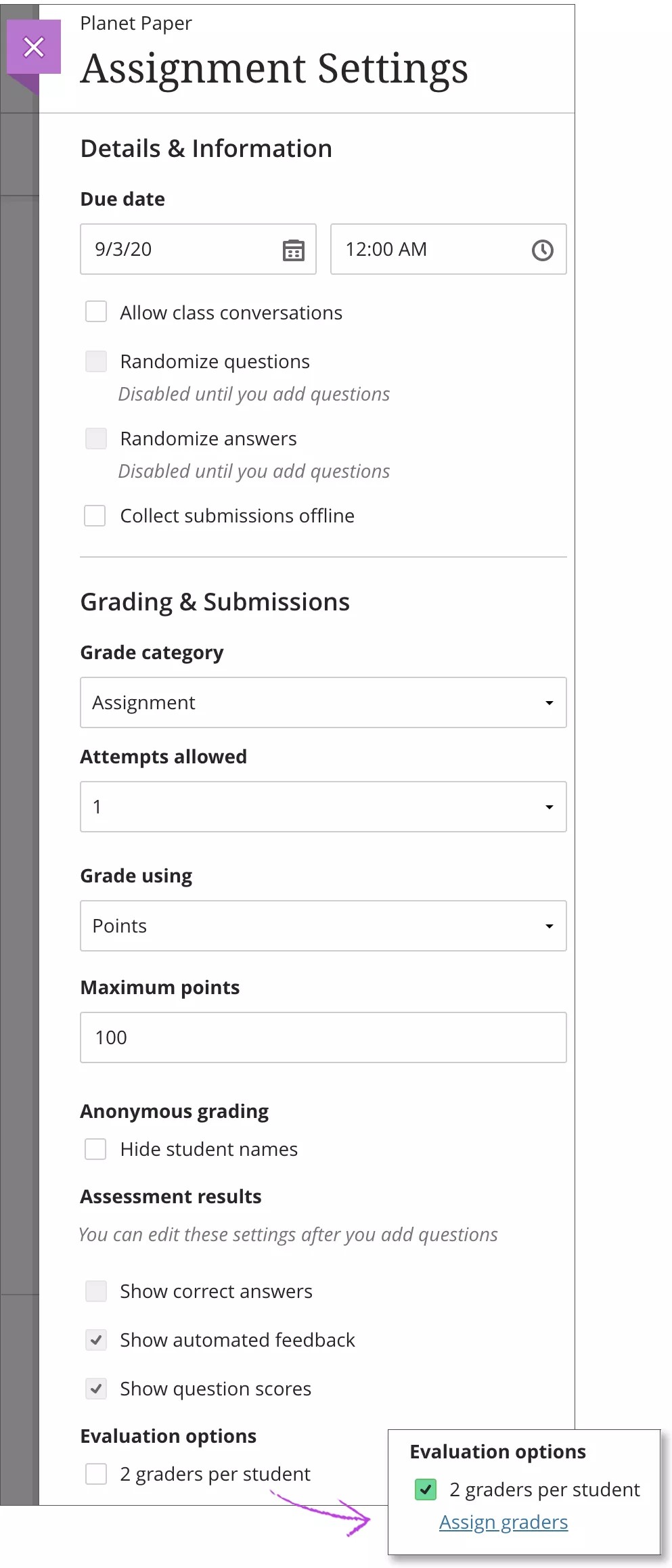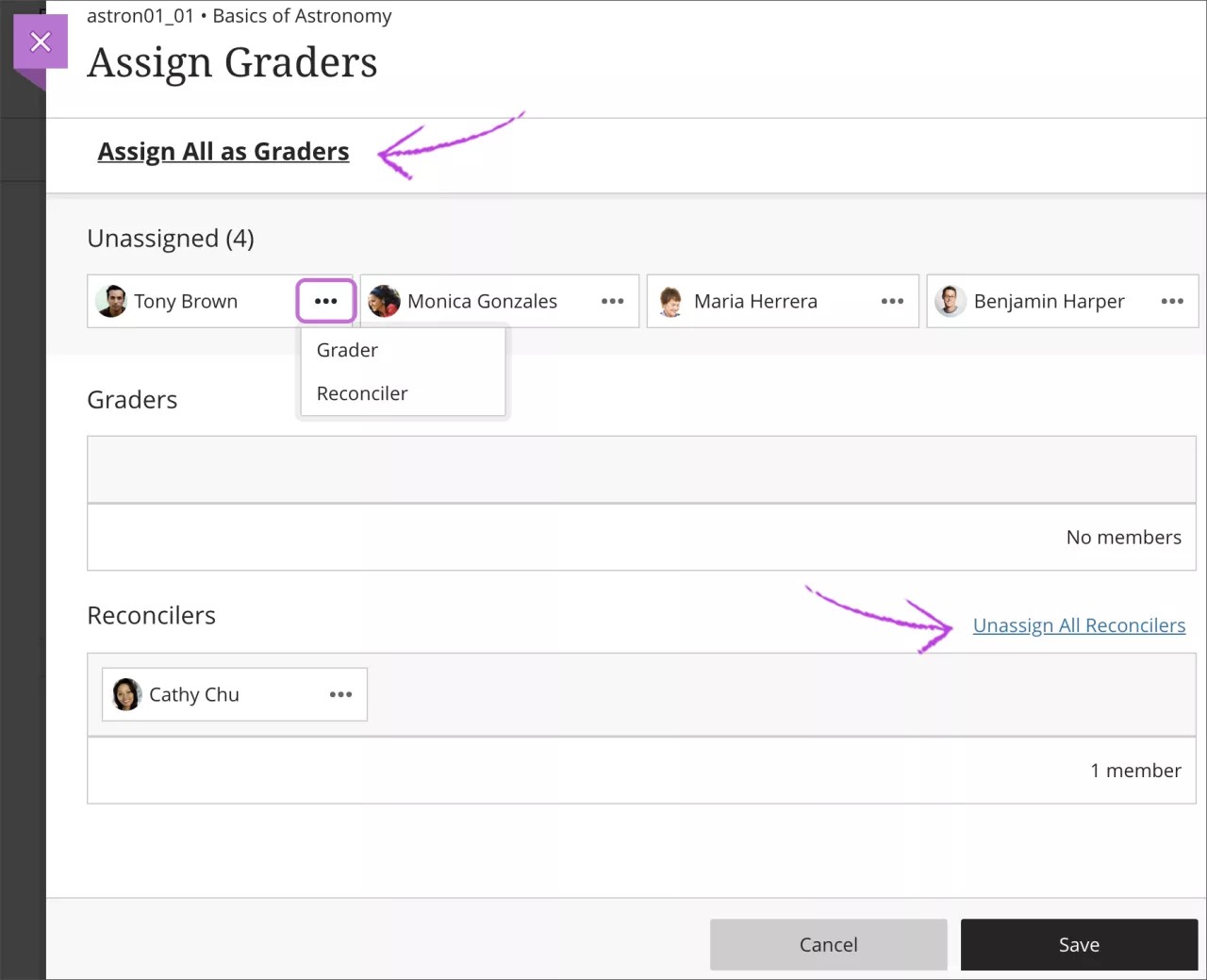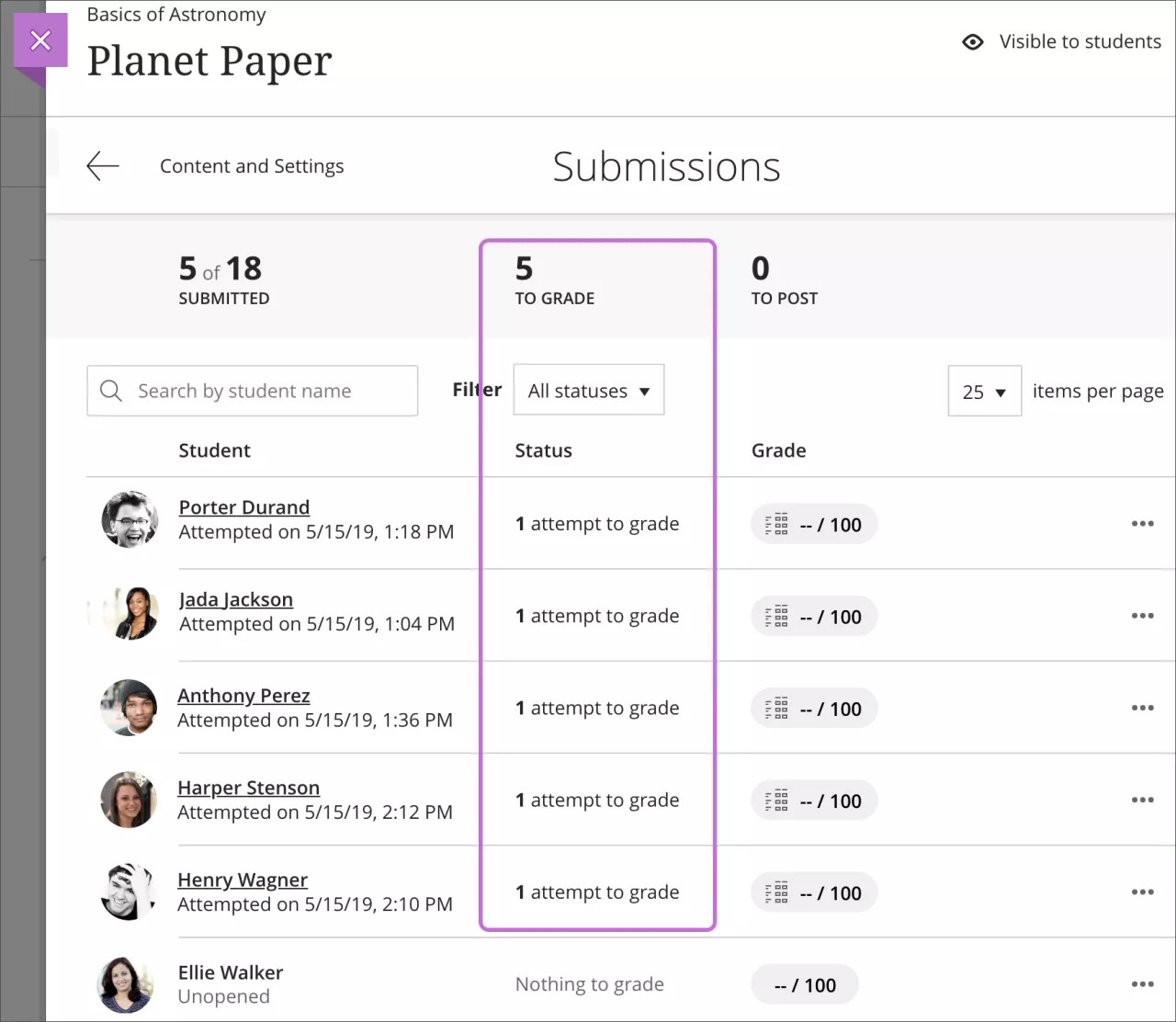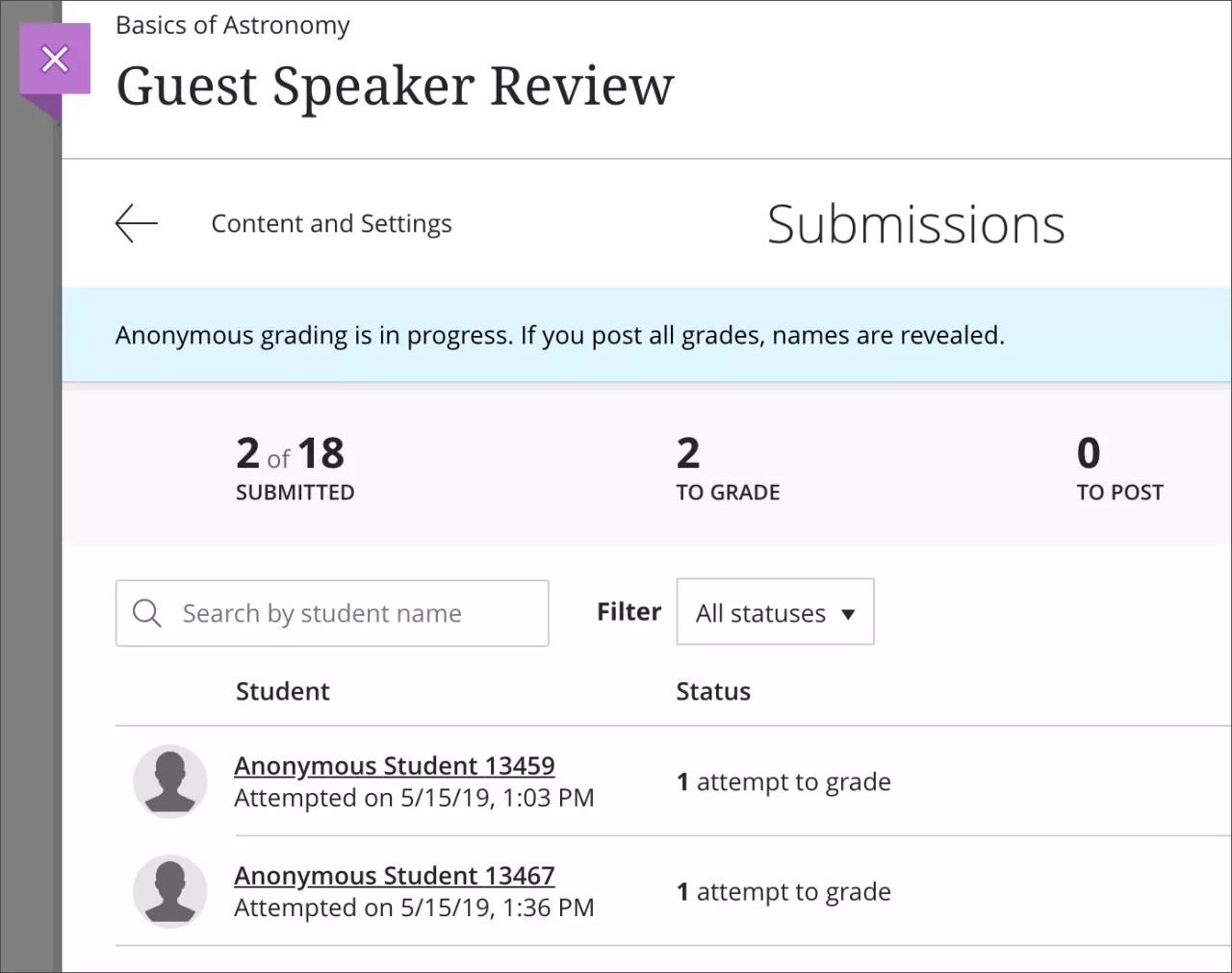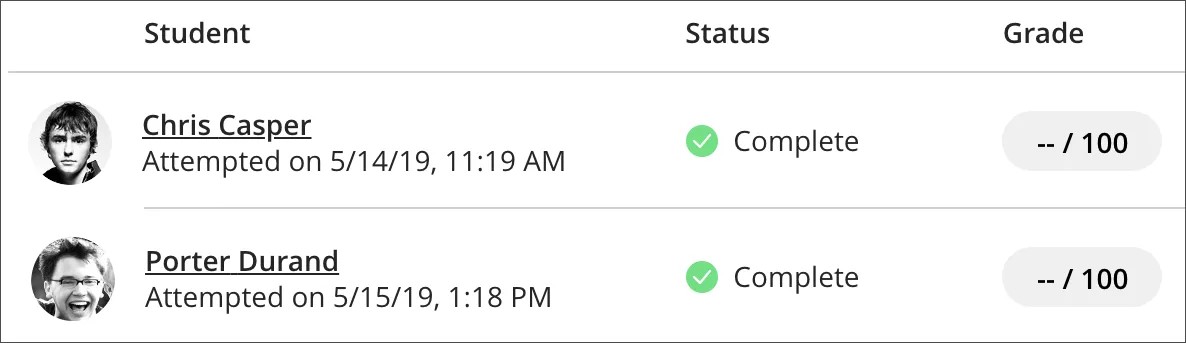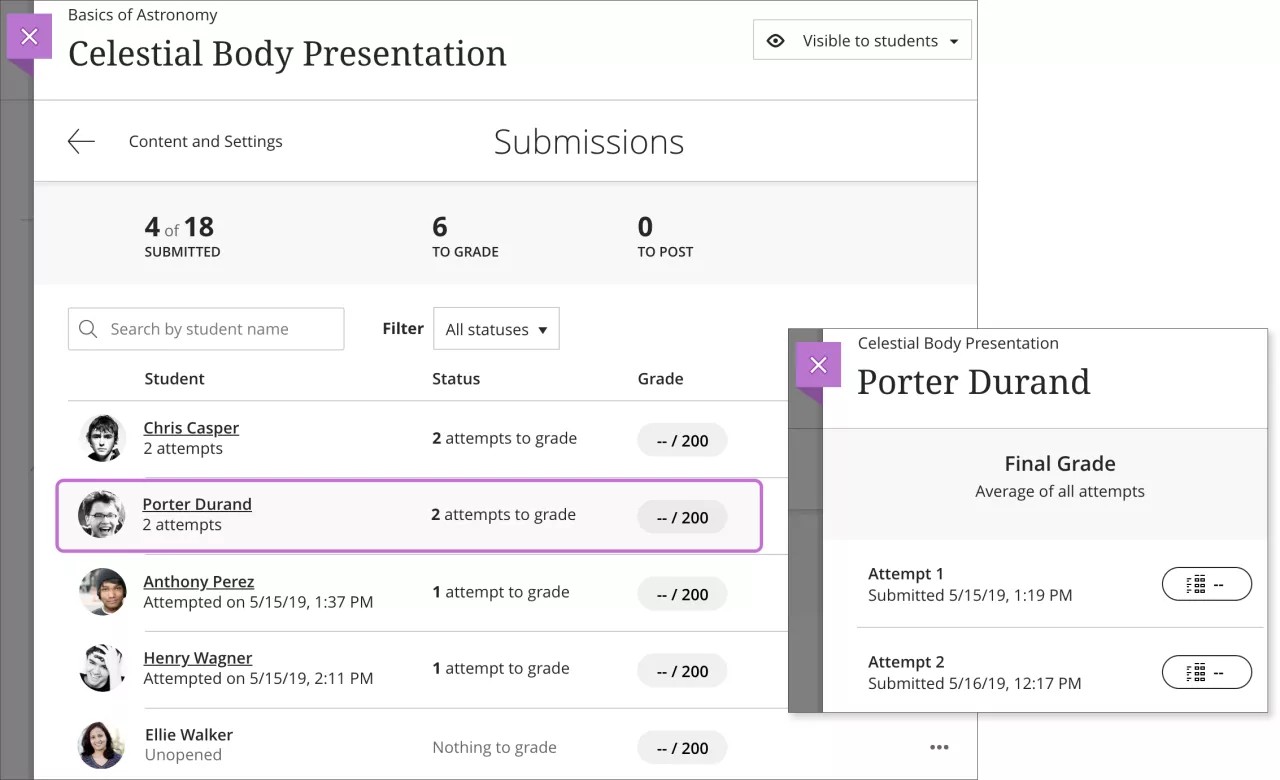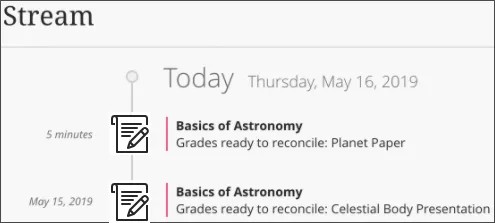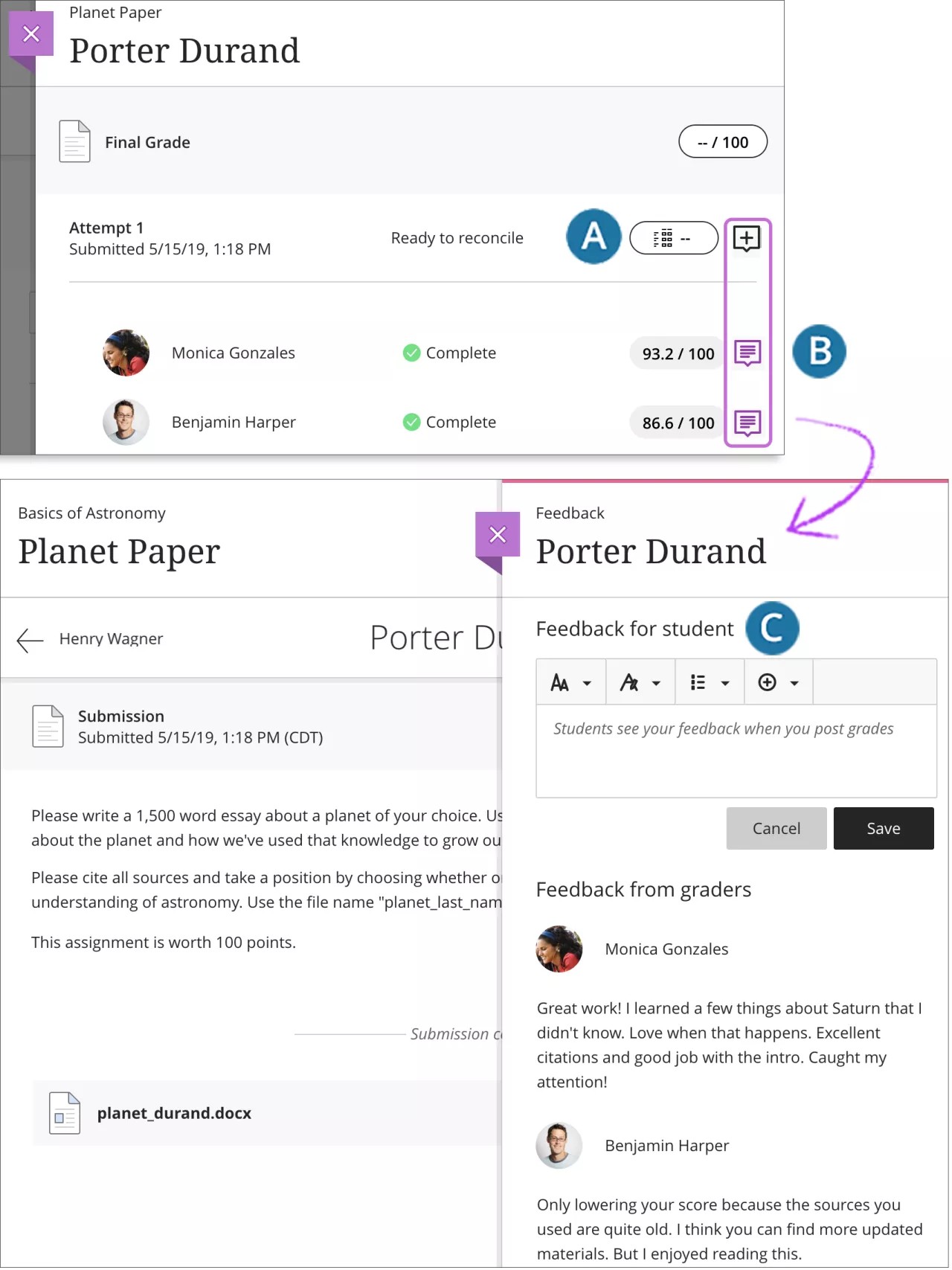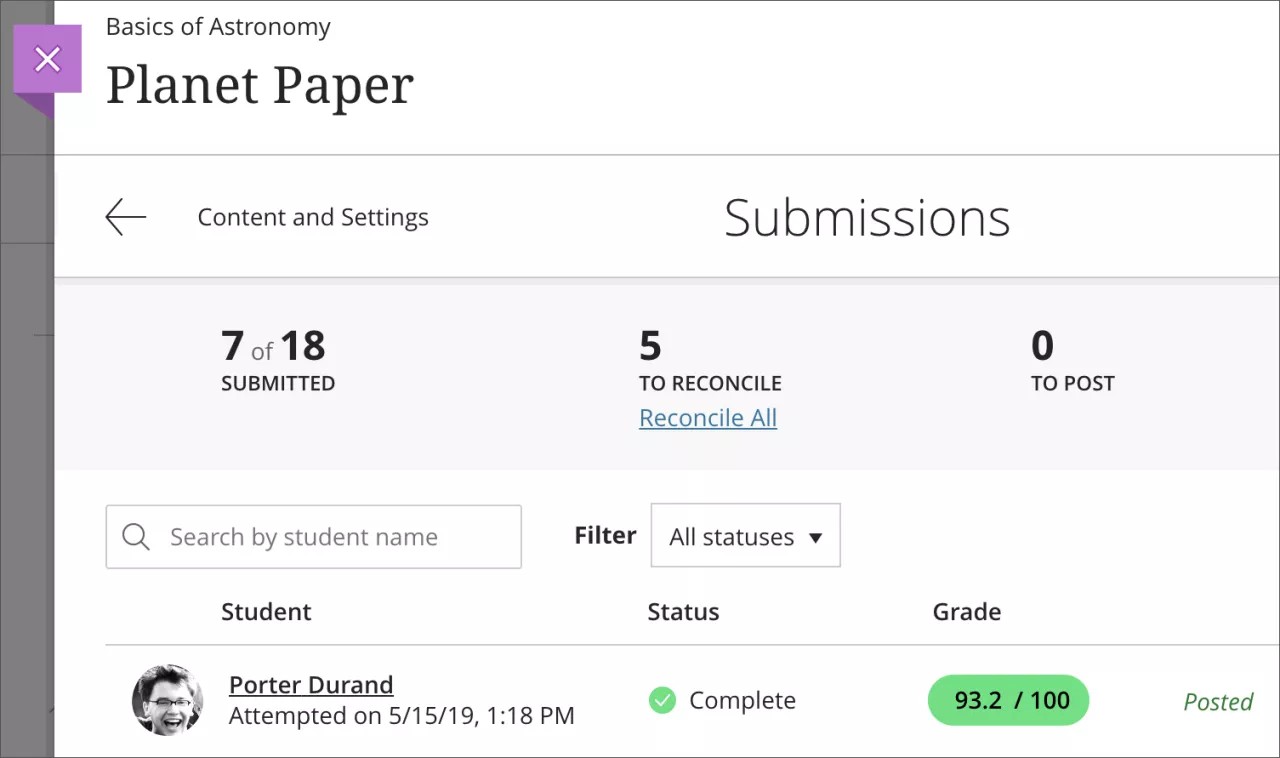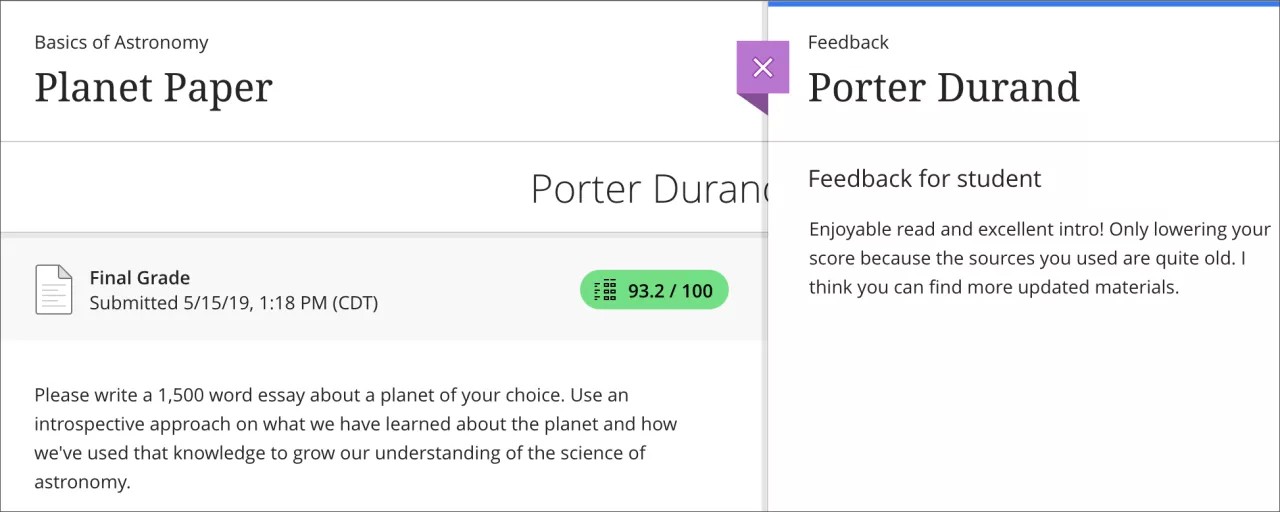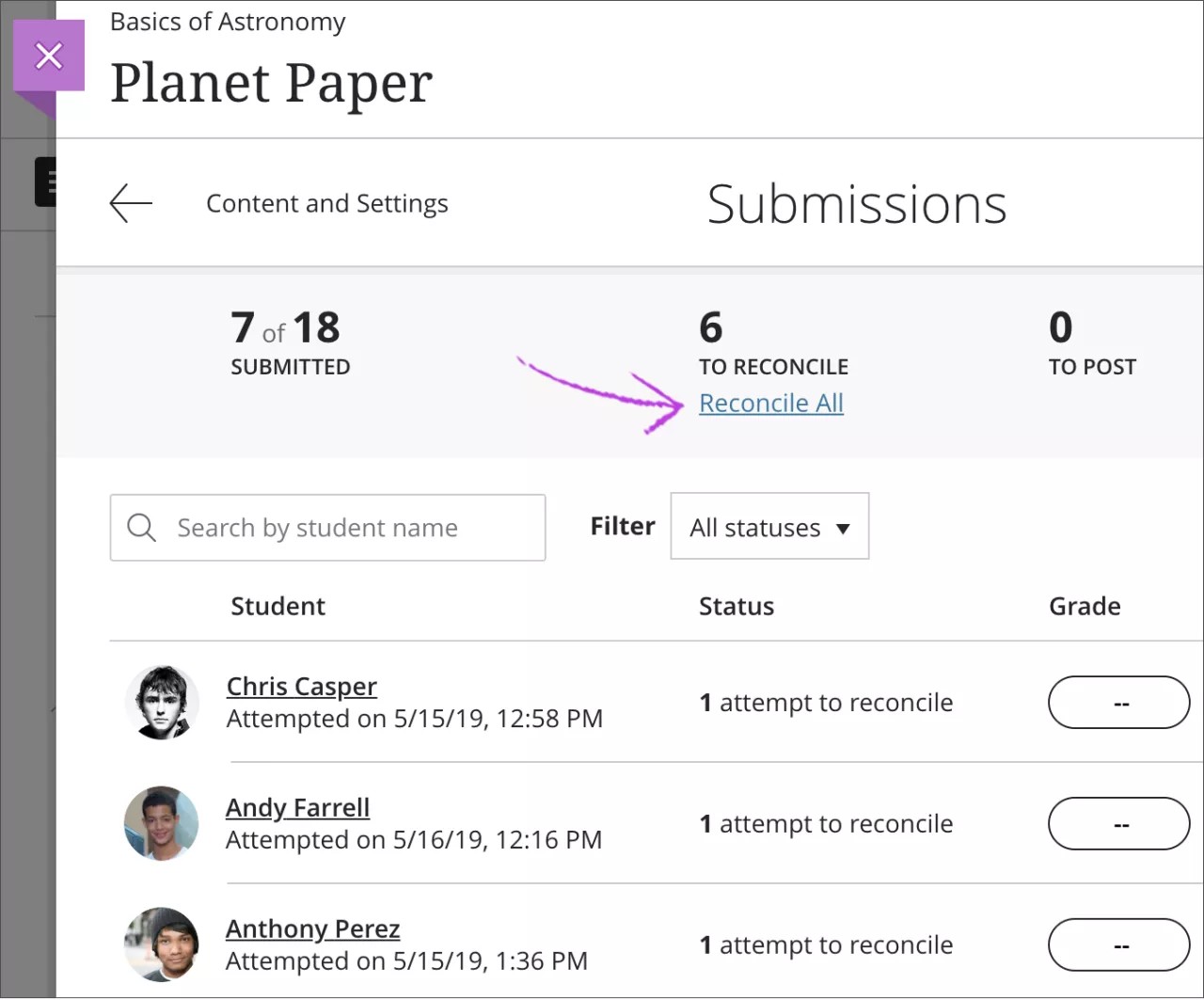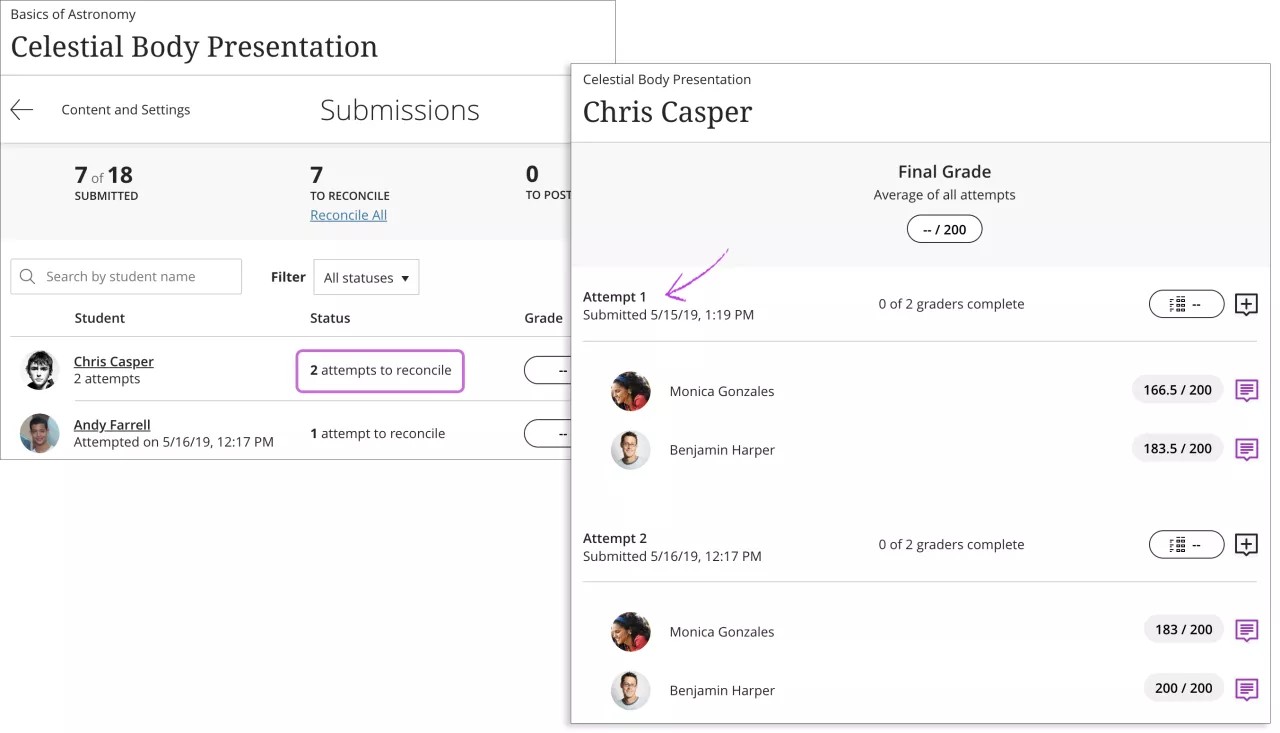Esta información se aplica solo a la vista de cursos Ultra.
Puede compartir la responsabilidad de calificar las entregas con varios calificadores en sus cursos.
¿En qué consiste el método de calificación en paralelo?
puede determinar que ciertos usuarios en sus cursos califiquen conjuntos de entregas de evaluaciones. Los calificadores no pueden ver las calificaciones, los comentarios, las anotaciones en los archivos de los estudiantes ni las rúbricas de los demás calificadores. Califican en paralelo y proporcionan calificaciones provisionales. Los roles de calificación predeterminados incluyen los profesores, los calificadores y los profesores asistentes.
De forma predeterminada, el rol del profesor es el calificador final o conciliador. El conciliador revisa las calificaciones provisionales y determina las calificaciones finales que ven los estudiantes. Puede asignar la capacidad de conciliar calificaciones a uno o más usuarios con privilegios de calificación y quitar su propia capacidad de conciliación.
Algunas instituciones se refieren a este método como la "calificación ciega".
Privilegios de los conciliadores
- Los conciliadores pueden ver las calificaciones y los comentarios de los calificadores, pero no sus rúbricas ni sus anotaciones en los archivos de los estudiantes.
- Los conciliadores determinan o concilian las calificaciones finales.
- Los conciliadores pueden anular la calificación final.
- Los conciliadores pueden publicar calificaciones. Si el método de calificación anónima está habilitado, los conciliadores pueden revelar los nombres de los estudiantes cuando se publican las calificaciones.
En este momento, no puede habilitar el método de calificación en paralelo para el trabajo en grupo. Tampoco puede agregar preguntas a una evaluación con calificación en paralelo.
¿Para qué sirve el método de calificación en paralelo?
Obtener calificaciones y comentarios de más de un evaluador ayuda a mejorar la fiabilidad, optimiza la uniformidad y elimina la parcialidad. Los conciliadores cuentan con más de un crítica de la misma muestra de trabajo a la hora de determinar la calificación final de la evaluación de cada estudiante.
La fiabilidad y la imparcialidad en las calificaciones suelen ser un requisito institucional o una preocupación. El método de calificación en paralelo ayuda a controlar la parcialidad en los calificadores tanto como sea posible.
Para las clases de gran tamaño, puede dividir las tareas de calificación entre profesores asistentes y otros calificadores. Para obtener un curso combinado, puede asignarle una sección de la clase a cada evaluador.
Flujo de trabajo de calificación en paralelo
Siga estos pasos para habilitar el método de calificación en paralelo y usarlo para calificar trabajos:
- habilitar el método de calificación en paralelo
- Calificadores: accedan a los intentos y califíquenlos
- Calificador final: concilie las calificaciones
Al momento de crear una evaluación, también puede habilitar el método de calificación anónima para que los calificadores no vean la identidad de los estudiantes. Además, puede activar la opción de SafeAssign para evitar el plagio.
1. habilitar el método de calificación en paralelo
Puede habilitar el método de calificación en paralelo y asignar calificadores al crear una evaluación. También puede habilitarla incluso después de que los estudiantes realicen entregas. El sistema asigna de forma aleatoria a los calificadores que usted elija de manera que cada estudiante tenga dos calificadores para la evaluación. La carga de trabajo de la calificación se distribuye de forma uniforme entre los calificadores. Los calificadores solo pueden abrir las entregas de los estudiantes que se les han asignado.
Los estudiantes no reciben ninguna notificación de que la evaluación tiene más de un calificador, a menos que usted les informe al respecto. Los estudiantes solo ven la calificación y los comentarios finales que proporciona el conciliador.
En este momento, no puede crear grupos ni agregar preguntas cuando está habilitado el método de calificación en paralelo. Los calificadores, los profesores asistentes y los desarrolladores del curso no pueden habilitar ni deshabilitar el método de calificación en paralelo.
En el panel Ajustes de la evaluación, seleccione la casilla de verificación Dos calificadores por estudiante en la sección Opciones de evaluación.
Seleccione el enlace Asignar calificadores que aparece.
Página Asignar calificadores
Los roles que asigna en la página Asignar calificadores solo corresponden a la evaluación actual.
Asignar calificadores
Los profesores asistentes y los calificadores aparecen en la primera lista Sin asignar.
Selecciónelos a todos con el enlace Asignar todos como calificadores o abra el menú de cada usuario y seleccione Calificador o Conciliador. Los calificadores asignados aparecen en la lista Calificadores. Abra el menú de un calificador y seleccione Cancelar la asignación si es necesario.
Recordatorio: La carga de trabajo de la calificación se distribuye de forma uniforme entre los calificadores.
Asignar conciliadores
Los usuarios con el rol de profesor aparecen en la lista Conciliadores. Abra el menú de un conciliador y seleccione Cancelar la asignación si es necesario. Por ejemplo, puede designar a su profesor asistente para que determine todas las calificaciones finales y cancelar su propia asignación. Puede tener varios conciliadores.
Ningún usuario puede ser calificador y conciliador al mismo tiempo. Sin embargo, puede asignar un rol diferente a un usuario para una evaluación, incluso después de que los estudiantes realicen entregas.
Puede seleccionar el enlace Cancelar la asignación de todos de una lista para eliminar a todos los usuarios de Calificadores o Conciliadores.
Seleccione Guardar cuando haya terminado. El método de calificación en paralelo funciona mejor con varios calificadores y al menos un conciliador. Si no tiene al menos dos calificadores y un conciliador, recibirá una advertencia del sistema. Puede guardar los ajustes aun sin seguir la recomendación mínima.
¿Qué sucede si cancelo la asignación de los usuarios o anulo su acceso al curso en la lista?
Sea cauteloso a la hora de realizar cualquier cambio respecto de los calificadores y los conciliadores después de que haya comenzado el proceso de calificación.
- Si se cancela la asignación de un conciliador, este perderá el acceso para asignar calificaciones finales, pero se conservará el trabajo que haya realizado. Si un conciliador asigna algunas calificaciones finales y luego se cancela su asignación o se anula su acceso en la lista, se conservarán las calificaciones finales. Otro conciliador puede realizar modificaciones en esas calificaciones finales.
- Se conservarán las evaluaciones que completaron previamente los calificadores cuya asignación se cancele. Las evaluaciones incompletas no se asocian con los estudiantes. El sistema distribuye el trabajo de forma uniforme entre los calificadores restantes.
Si un estudiante ya tiene calificaciones de dos calificadores, y luego se cancela la asignación de uno de ellos, se conservarán las dos calificaciones. Se agrega un tercer calificador, incluso si usted ha conciliado y publicado algunas calificaciones. El tercer calificador solo ve intentos listos para calificar si usted no concilió las calificaciones. Es posible que tenga tres calificaciones para conciliar en algunos intentos si se elimina un calificador durante el proceso de calificación en paralelo.
Si anula el acceso de un usuario en la lista y luego lo vuelve a permitir, el usuario aparecerá en la lista Sin asignar de la página Asignar calificadores.
Deshabilitar el método de calificación en paralelo
Puede deshabilitar el método de calificación en paralelo para una evaluación incluso después de que se hayan realizado entregas o de que los calificadores hayan proporcionado calificaciones y comentarios. Se eliminarán las calificaciones provisionales de los calificadores, pero el sistema las conservará. Si vuelve a habilitar el método de calificación en paralelo, se restaurarán las calificaciones provisionales y los comentarios anteriores.
Si deshabilita este método de calificación después de publicar las calificaciones, se conservarán las calificaciones finales. No se mantendrá ningún registro de las calificaciones provisionales.
Los calificadores, los profesores asistentes y los desarrolladores del curso no pueden desactivar el método de calificación en paralelo.
2. Calificadores > Acceso e intentos de calificación
Si habilita el método de calificación en paralelo, los calificadores solo podrán acceder a los intentos de evaluación que tengan asignados. En este momento, los calificadores no reciben notificaciones en el flujo de actividades cuando los intentos del flujo de trabajo de calificación en paralelo están listos para calificar. Los conciliadores reciben notificaciones cuando las calificaciones están listas para la conciliación.
Como calificador final, el conciliador no puede asignar calificaciones en nombre de los calificadores.
En el flujo de trabajo de calificación anónima, los calificadores también podrán acceder únicamente a las entregas que tengan asignadas. La lista de calificaciones estará en blanco hasta que los estudiantes realicen las entregas.
En este momento, las anotaciones que los calificadores agregan a los archivos de los estudiantes no están disponibles para los estudiantes ni para los conciliadores.
Una vez que los calificadores proporcionen las calificaciones y los comentarios para sus conjuntos de entregas, su trabajo habrá terminado. Los calificadores no pueden publicar las calificaciones. Los profesores y los conciliadores no pueden ver la rúbrica de un calificador ni editar su calificación ni sus comentarios.
Una vez que el conciliador publique las calificaciones, los calificadores solo podrán ver las rúbricas, los comentarios y las calificaciones finales del conciliador. Los calificadores no podrán editar sus evaluaciones luego de que se publiquen las calificaciones.
Intentos múltiples
Cuando permite varios intentos en una evaluación, los calificadores ven su carga de trabajo en la página Entregas. El calificador final puede conciliar las calificaciones incluso si los calificadores no califican todos los intentos.
3. Calificador final: concilie las calificaciones
Cuando las calificaciones estén listas para la conciliación, recibirá una notificación de flujo de actividades. La recibirá después de que los calificadores asignados hayan calificado el intento de un estudiante.
Conciliar un único intento
Revise la calificación y los comentarios de cada calificador antes de determinar la calificación final. Puede conciliar las calificaciones incluso si los calificadores no califican todos los intentos.
- Asigne calificaciones. Seleccione el cuadro de calificación para asignar una calificación o abra la rúbrica. Recordatorio: no puede ver la rúbrica ni las anotaciones de los calificadores en los archivos de los estudiantes. Tampoco puede editar la calificación ni los comentarios de los calificadores.
- Revise los comentarios. Seleccione un ícono de comentarios para abrir el panel Comentarios y revise los comentarios de los calificadores.
- Agregue sus comentarios. Los estudiantes no verán los comentarios de los calificadores, pero los que usted agregue aparecerán cuando publique las calificaciones finales.
Una vez que publique las calificaciones finales, los calificadores solo podrán ver los comentarios y las calificaciones finales. Los calificadores no pueden acceder a sus evaluaciones para editarlas luego de que se publiquen las calificaciones finales.
Vista del alumno
Los estudiantes solo ven la calificación, los comentarios y la rúbrica del conciliador. No ven nada de lo que proporcionan los calificadores individuales.
Conciliar todo
No es necesario que concilie las calificaciones de forma individual. Puede conciliar todos los intentos con una o más calificaciones de los calificadores de una sola vez. Por ejemplo, puede optar por la conciliación "por lotes" si confía en sus calificadores y desea asignar el promedio de sus calificaciones para cada intento.
No es necesario que todos los calificadores hayan finalizado para que usted pueda conciliar las calificaciones. Tampoco tiene que esperar a que todos los estudiantes realicen intentos. Puede conciliar automáticamente las calificaciones para los intentos existentes. Esta acción no se puede deshacer. La conciliación no anula las calificaciones que se conciliaron de forma manual o con anterioridad.
En la página Entregas, seleccione el enlace Conciliar todo. Seleccione la calificación que desea utilizar:
- Promedio de calificaciones
- Calificación más alta
- Calificación más baja
Siempre verá que los intentos están listos para la conciliación si los estudiantes realizaron intentos. No es necesario que los calificadores asignen calificaciones y comentarios antes de que los intentos estén listos para la conciliación.
Si opta por conciliar todas las calificaciones y ha asociado una rúbrica a la evaluación, aparecerá la etiqueta Anular en la página de la lista Entregas únicamente.
Más información sobre la anulación de las calificaciones
Conciliar varios intentos
Si permite varios intentos para una evaluación, verá las calificaciones que proporcionan los calificadores por intento. Luego, concilie calificaciones para cada intento. La calificación final para una evaluación de varios intentos se calcula según el ajuste de Calificar intentos que haya elegido al momento de crear la evaluación.
Seleccione un intento o el cuadro de calificación para ver el trabajo del estudiante y conciliar las calificaciones. También puede conciliar por lote todas las calificaciones para los intentos existentes.
El método de calificación en paralelo no altera la forma en la que se calcula la calificación final. Sin embargo, esta no se puede calcular hasta que se concilien los intentos. Una vez que esto suceda, la calificación final aparecerá en el libro de calificaciones. Por ejemplo, si se tiene en cuenta el intento con la calificación más alta para calcular la calificación final, esta aparecerá inmediatamente después de que se concilie al menos un intento. Sin embargo, la calificación podría cambiar a medida que los estudiantes entreguen más intentos.
Después de realizar la conciliación, puede publicar las calificaciones finales de los estudiantes.